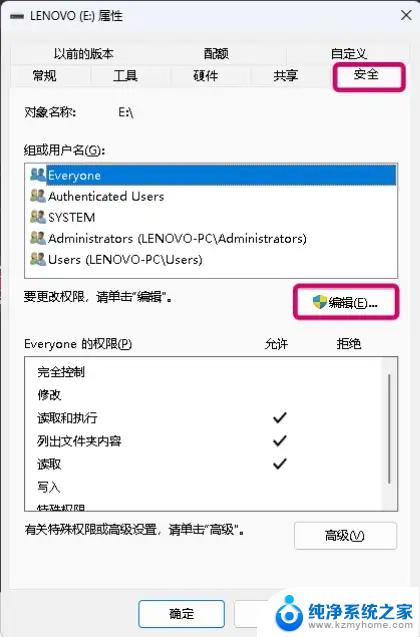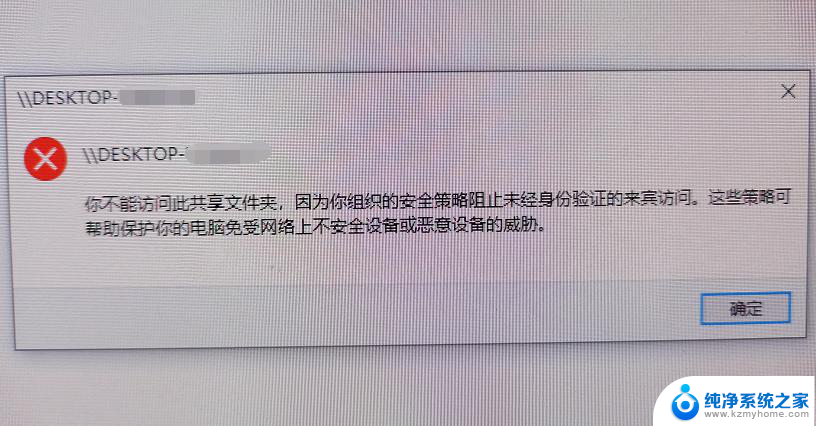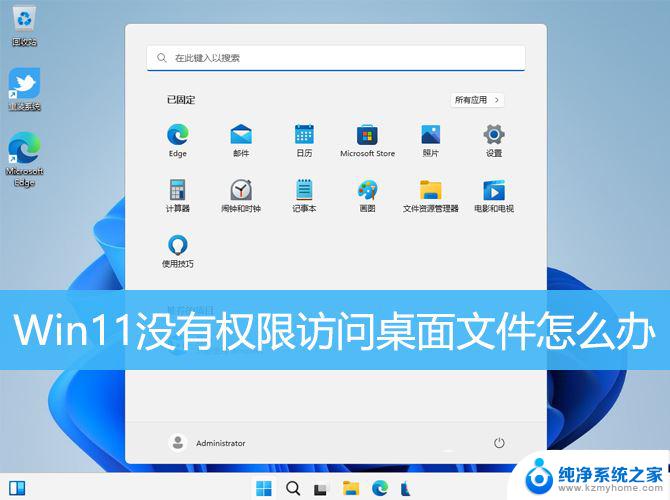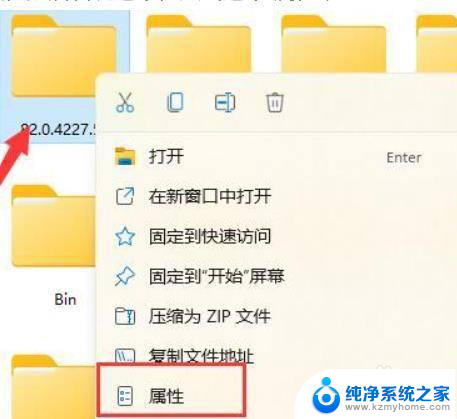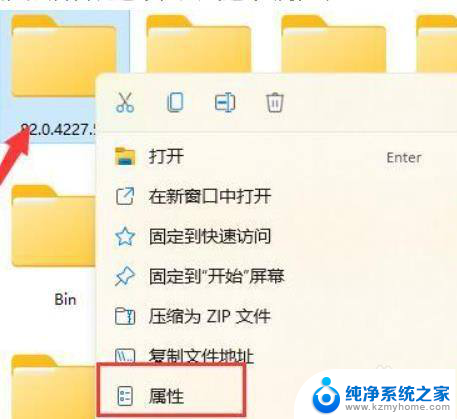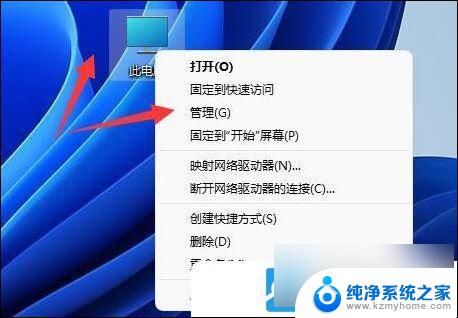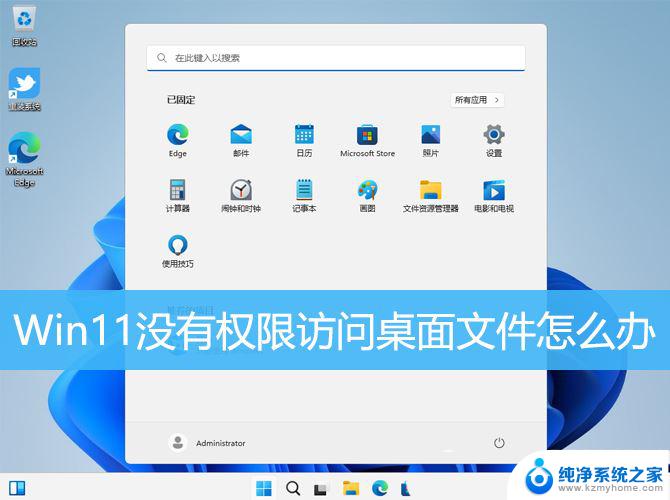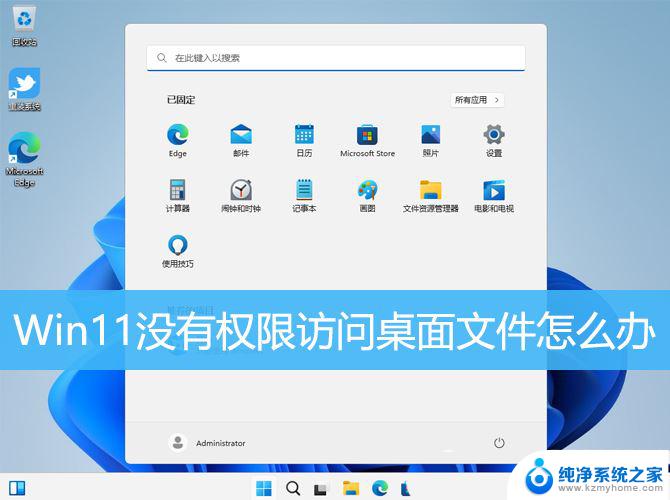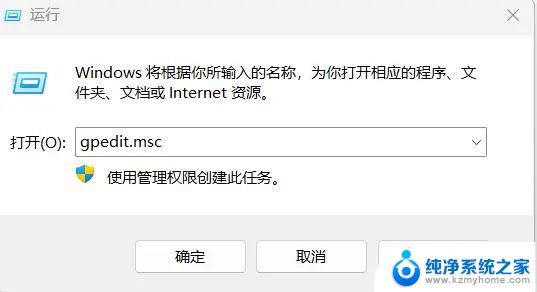win11系统文件拒访问 Windows11文件访问权限设置被拒绝怎么办
更新时间:2024-11-22 08:47:17作者:yang
Win11系统文件拒访问,Windows11文件访问权限设置被拒绝怎么办?在使用Windows11系统时,有时会遇到文件访问权限被拒绝的情况,这可能会导致用户无法打开或编辑某些文件,要解决这个问题,可以尝试通过更改文件或文件夹的权限设置来重新获取访问权限。接下来我们将介绍一些解决方法,帮助您解决Windows11文件访问权限被拒绝的困扰。
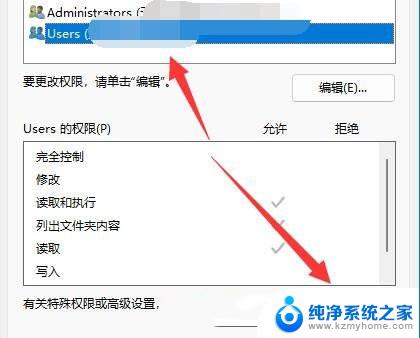
win11系统文件拒访问
1.首先我们找到有该问题的文件夹,然后右键选中。点击选中“属性”;
2.接着进入其中的“安全”选项卡;
3.接着我们选中我们的账户,在点击下方“高级”选项;
4.然后再双击打开自己的账户;
5.随后将这之种的类型改为“允许”,再勾选下方权限;
6.最后点击“确定”保存就可以啦。
以上就是win11系统文件拒访问的全部内容,碰到同样情况的朋友们赶紧参照小编的方法来处理吧,希望能够对大家有所帮助。